IMPORTANT本文最早發佈於知乎,你現在看到的是從知乎複製的一份拷貝。
如果你是一名自由軟體愛好者,你可能早在2020年就聽說了Asahi Linux的事情。這是一個旨在為Apple Silicon 晶片移植完整版 Linux的專案。然而就在我從Google上找尋更多相關的信息時,突然想到:Youtube上有不少與之相關的視頻,而國內卻缺少關於Asahi Linux的介紹,使用體驗呢…幾乎沒有幾篇,而且都比較“過時”——因為Asahi Linux的項目進展較快,所以那些文章也就顯得舊了些。
所以,這就是我寫這篇文章的目的。向大家介紹我自己的Asahi Linux使用體驗,也許它在未來的某一天會過時,但它仍然可以為後面那些想要嘗試Linux的人做個參考,算是一個“前車之鑑”。本次使用的電腦是 MacBook M1(2020),其配置在下方:
| 名稱 | MacBook Air (M1,2020) |
|---|---|
| 處理器 | Apple M1(Tonga) |
| RAM | 8GB LPDDR4x |
| 存儲 | 256GB Apple Fabric SSD |
| 網路卡 | Broadcom BCM4378 |
| GPU | Apple G13G B1 |
| Linux核心版本 | 6.6.3-413.asahi.fc39.aarch64+16k #1 SMP PREEMPT_DYNAMIC Sat Jan 27 17:19:54 UTC 2024 aarch64 GNU/Linux |
如果你準備好了,那我們就開始吧!
Asahi Linux 現在的狀況
Asahi Linux 早在去年(2023年)的8月2日就宣布他們將要進行一次發行版的變動,從原來的Arch Linux遷移到Fedora Linux,因為後者有官方的ARM支援,且有完善的硬體驅動和豐富的社區支援。目前,該專案已經遷移完成,自2024年1月12日後,Asahi Linux將基於新的Fedora Linux開發,成為Fedora Linux的一個官方姊妹發行版:Fedora Asahi Remix 。
至於設備的支援情況,在我的M1 MacBook Air 上,除去已有的鍵盤(包括鍵盤燈)、觸摸板、顯示、GPU、3.5mm耳機口、Type-C(USB 3.0)、無線網路和藍牙,又新增了揚聲器和Facetime攝像頭的支援。(其實所有M1 和M2的Mac都支援了上面這些)
當然,還有主線核心!

全新的體驗
打開Asahi Linux的網站,排版依舊,但仔細看卻又稍有區別:
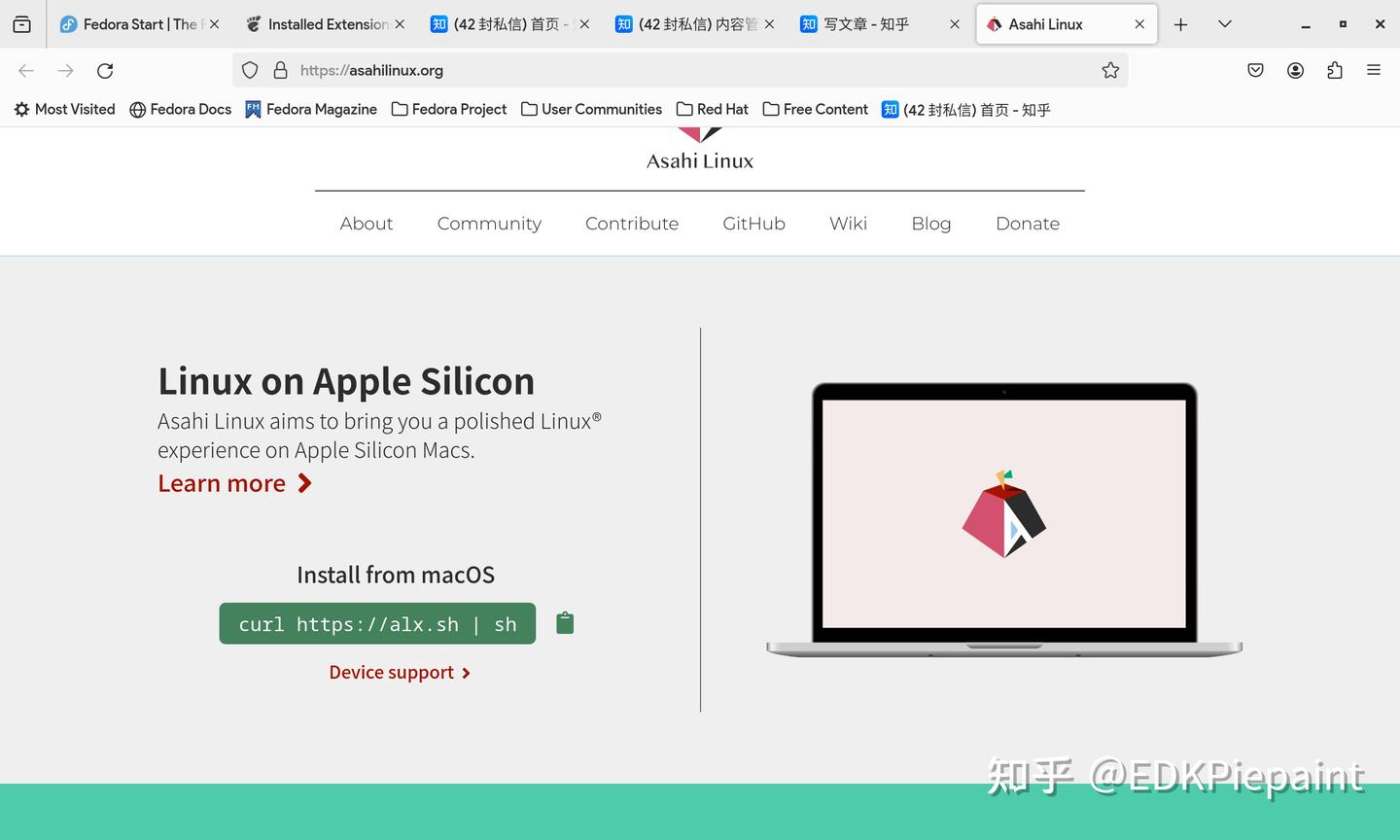
curl https://alx.sh |sh在macOS的終端機鍵入上述命令,在經過兩次重新啟動後,我們就看到了Asahi Linux附帶的GNOME桌面:
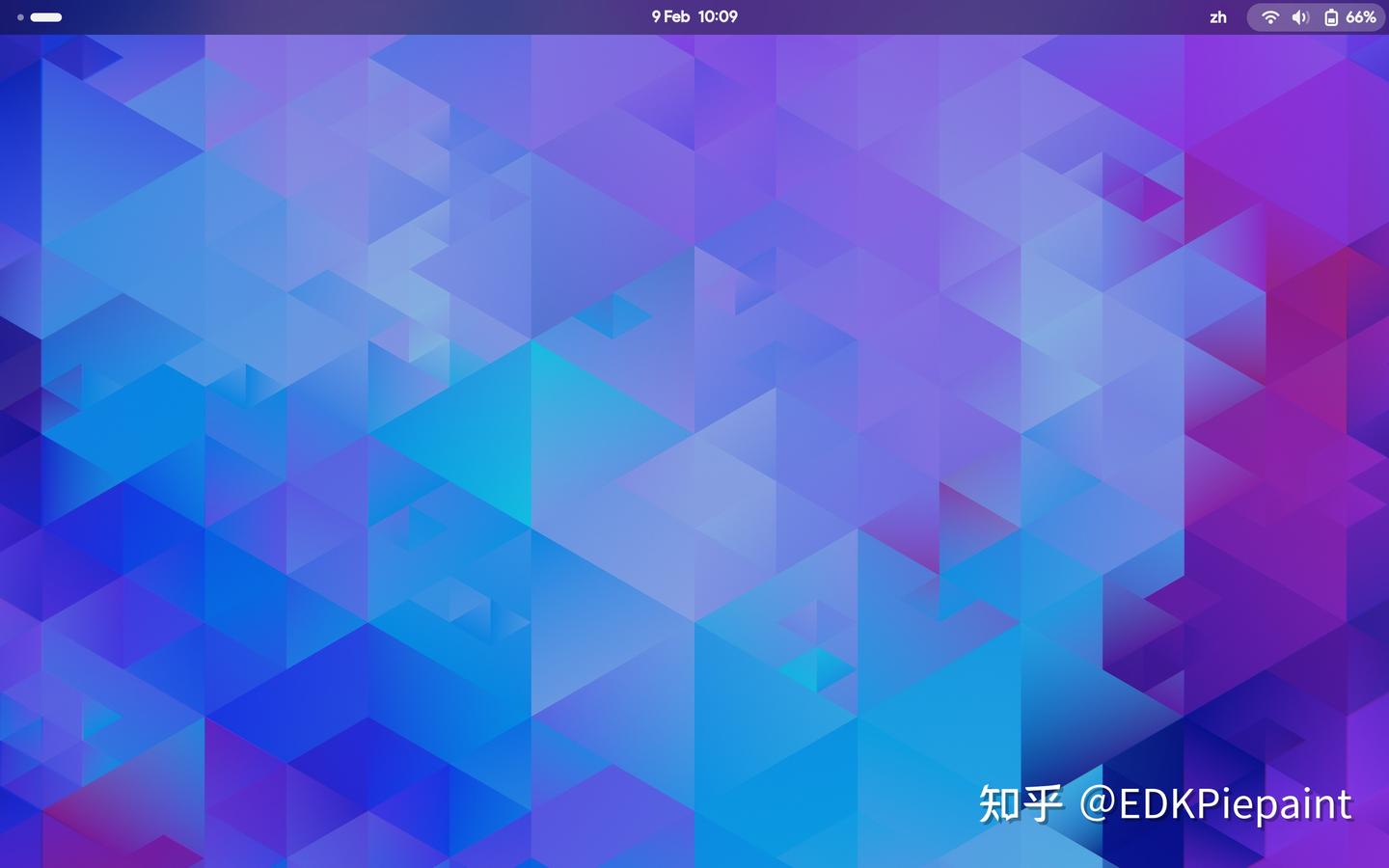
Linux發行版,我體驗過不少,Fedora我也用過一段時間。但是在ARM架構的筆記本電腦上使用Linux,我還是第一次。特別是自從我的MacBook到了我手中之後,這個讓人無法想象的薄若蟬翼的筆記本電腦震驚了我數十次。而我之前的筆記本電腦,是14年前的華碩K42Jc筆記本,i3 M 730四核心CPU,附帶英偉達的Geforce 310M GPU。它連使用Arch Linux(安裝了GNOME)都力不從心,我卻用了它13年,直到2021年的6月,我入手了Macbook。 在安裝完成後,Fedora自帶的軟體還是有點少,於是我用dnf命令安裝了一系列軟體,從文書處理、網路瀏覽、影音娛樂和虛擬機這四個方面來介紹。
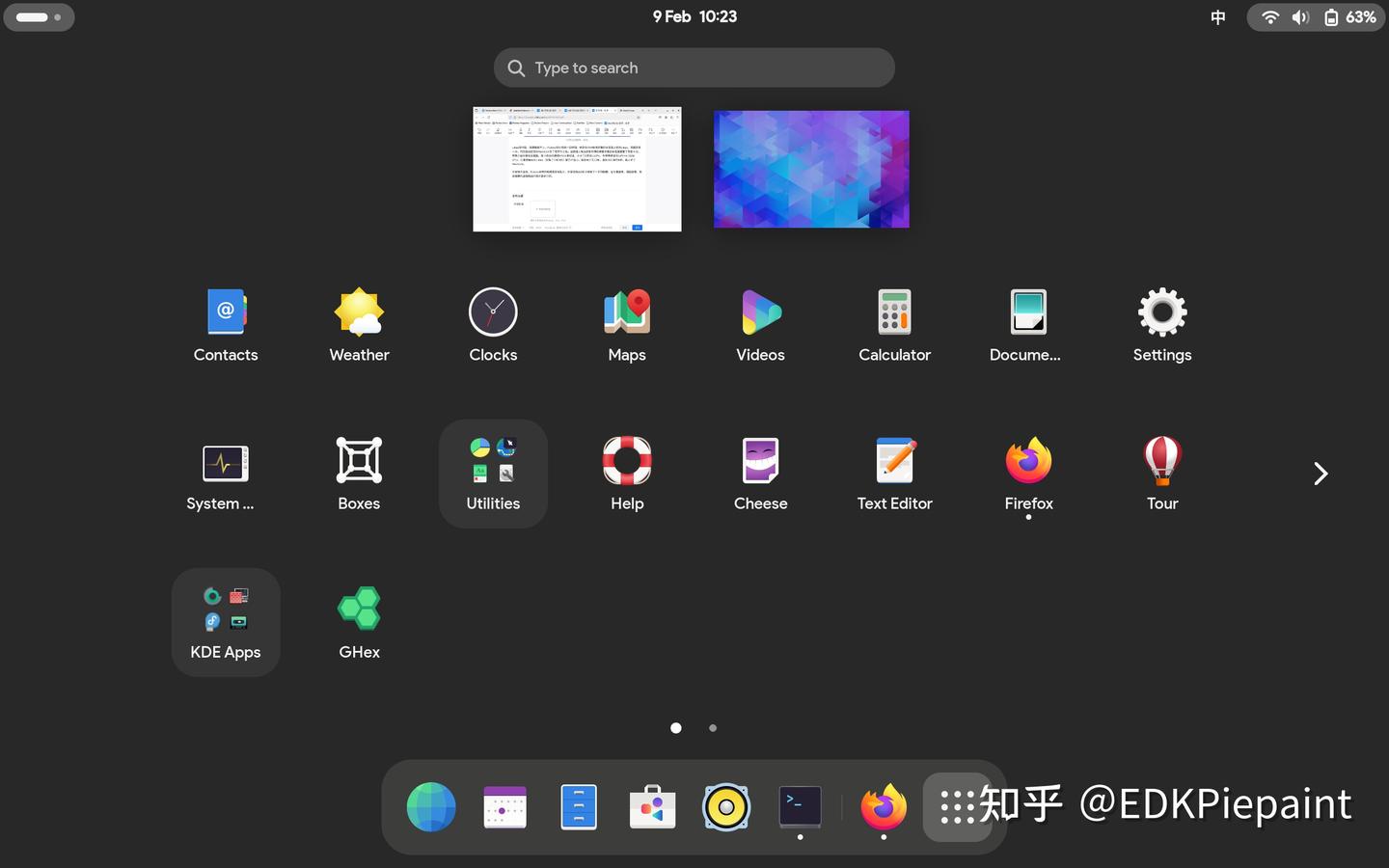
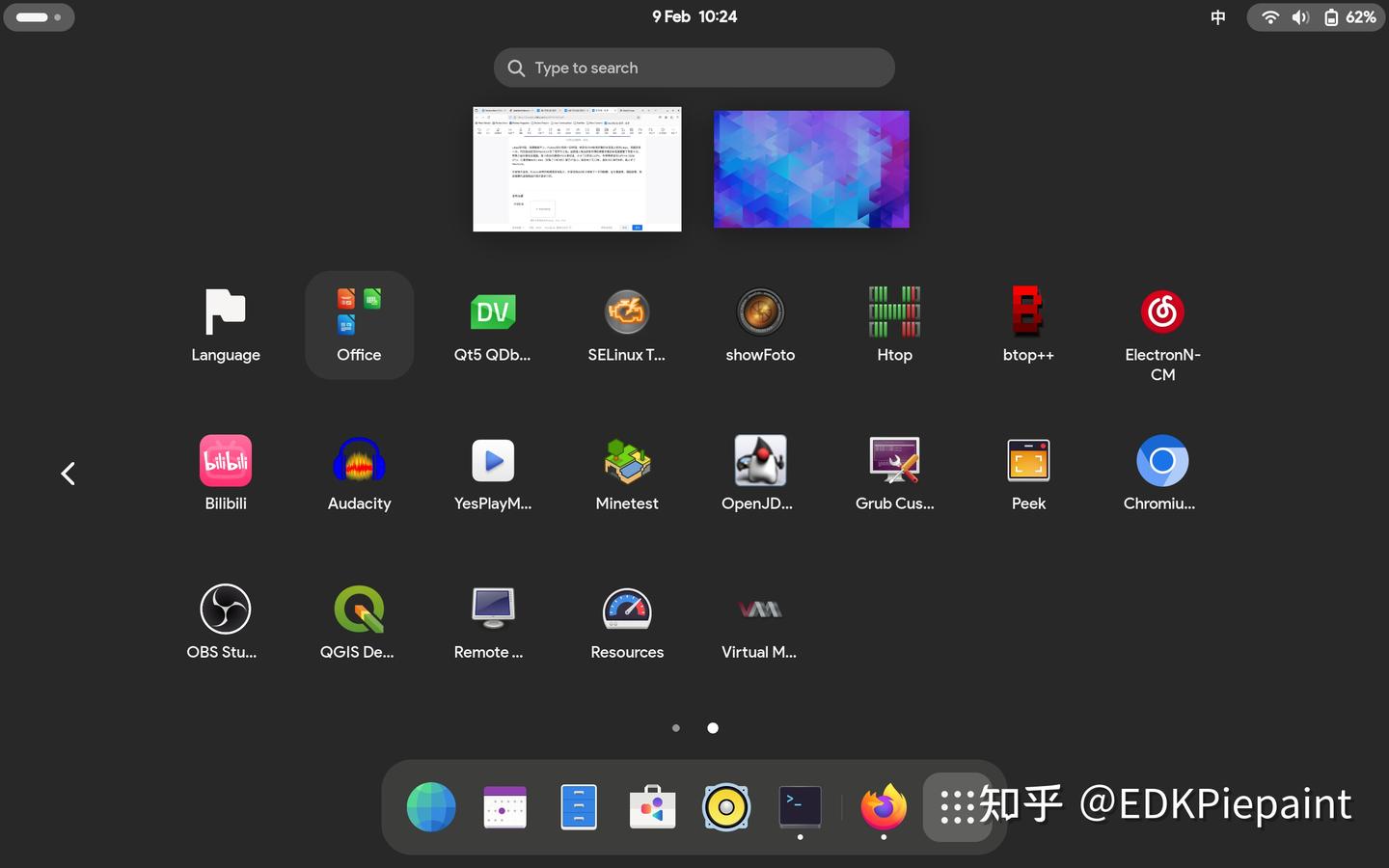
文書處理
在如今的2024年,文書處理已經是作為一台電腦最基本的要求。在Windows 上,我們可以用Microsoft Office來解決問題;在macOS上,我們還可以用Microsoft Office,但也可以用Apple自家的Pages、Numbers 和Keynote來處理這些。而在Linux上,又可以用什麼來處理呢?
為了解決這個問題,我使用了Libreoffice 來解決我的問題。在Fedora上,只需一行命令就可以安裝:
sudo dnf install libreoffice自然要運行看看,對吧?
首先,我運行了Writer(Libreoffice的一個處理文件的應用,類比Word)可以打開,沒有任何問題。隨後,我又鍵入文字,並且對它們進行字體、字號的修改、插入圖片/視頻…所有你在Word下面的操作,我全都試了一遍,沒有問題:
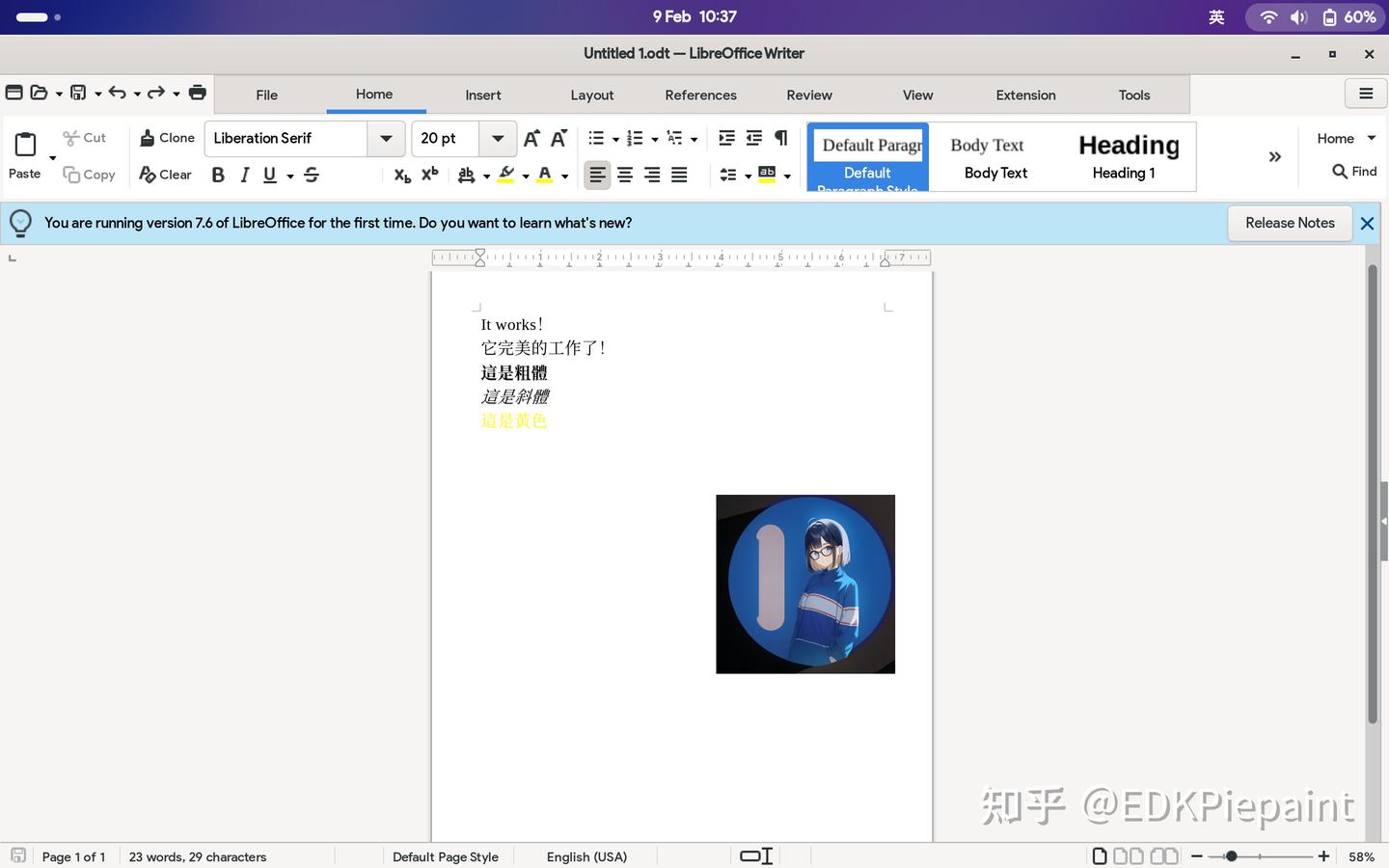
接着是Impress(類似於PowerPoint),可惜我沒有PPT簡報,應該是沒問題的,排版也不會錯亂:
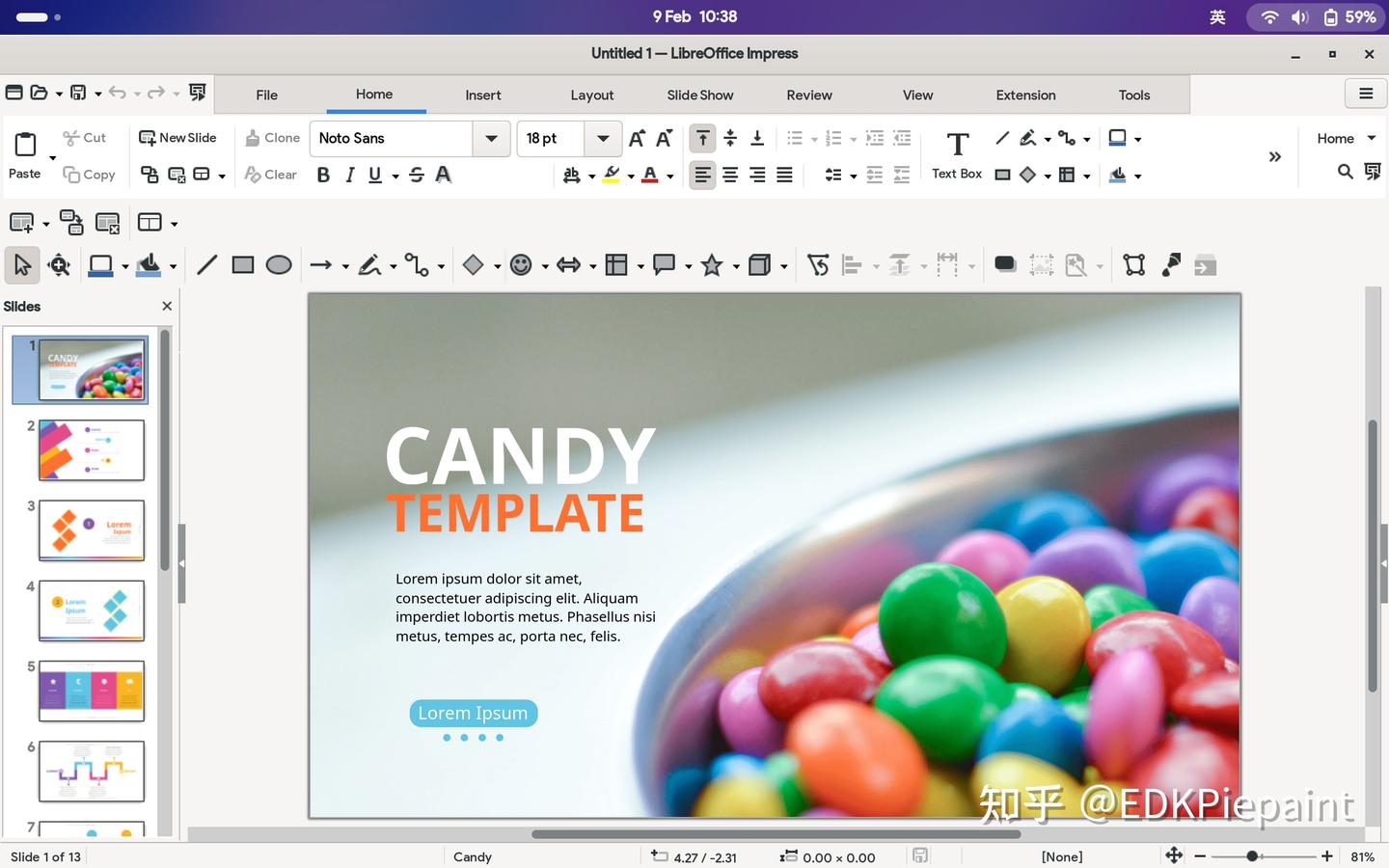
最後是Calc(類似Excel),包括公式在內也沒有問題:
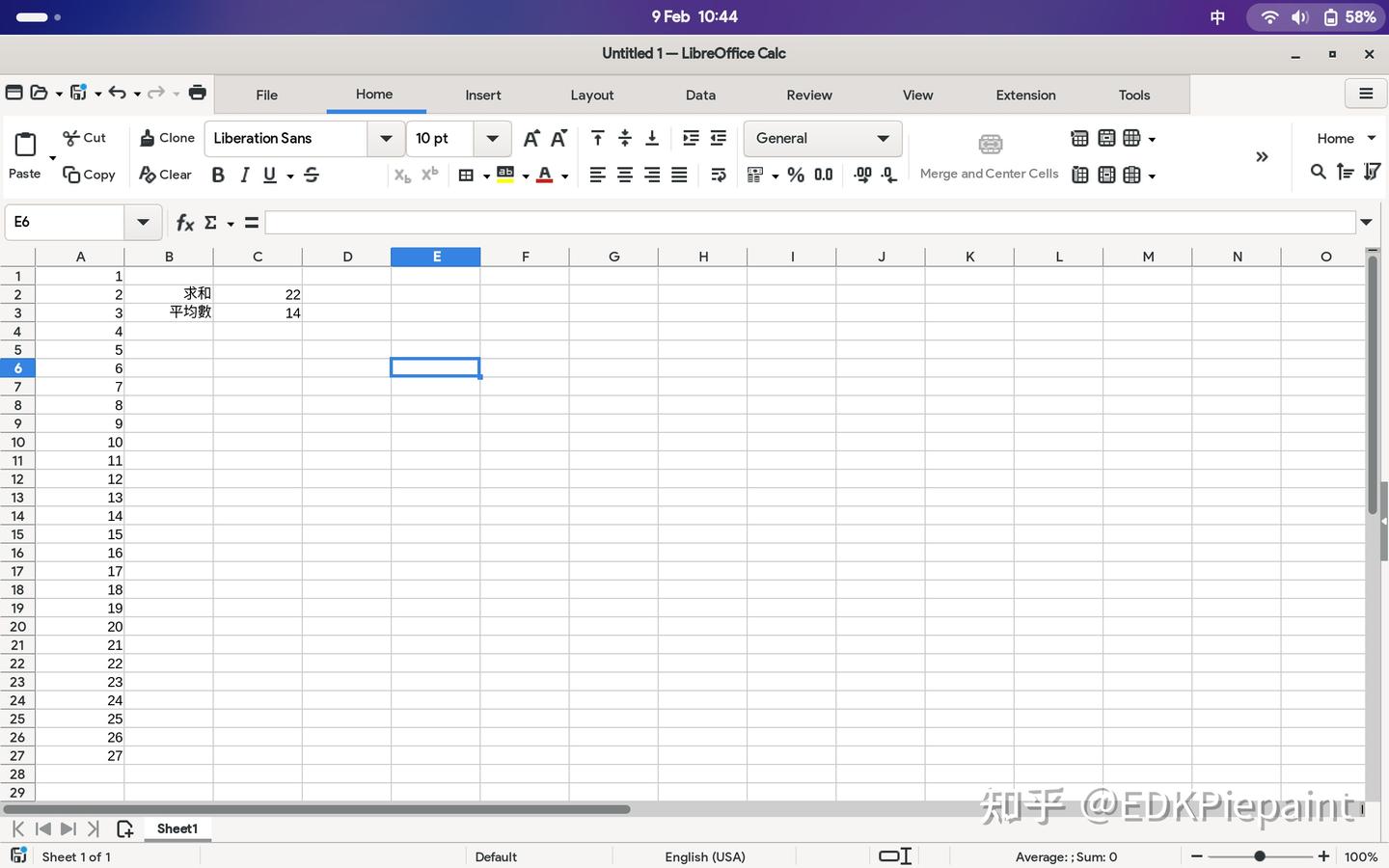
文書處理非常的完美,Asahi Linux完美地完成了這個工作!
網路瀏覽
首先是GNOME Web,它有點太流暢,在鍵入中文時,iBus輸入法的候選詞的位置會隨機移動,有時就直接消失了(然而我沒有截到圖,所以只有瀏覽器本身):
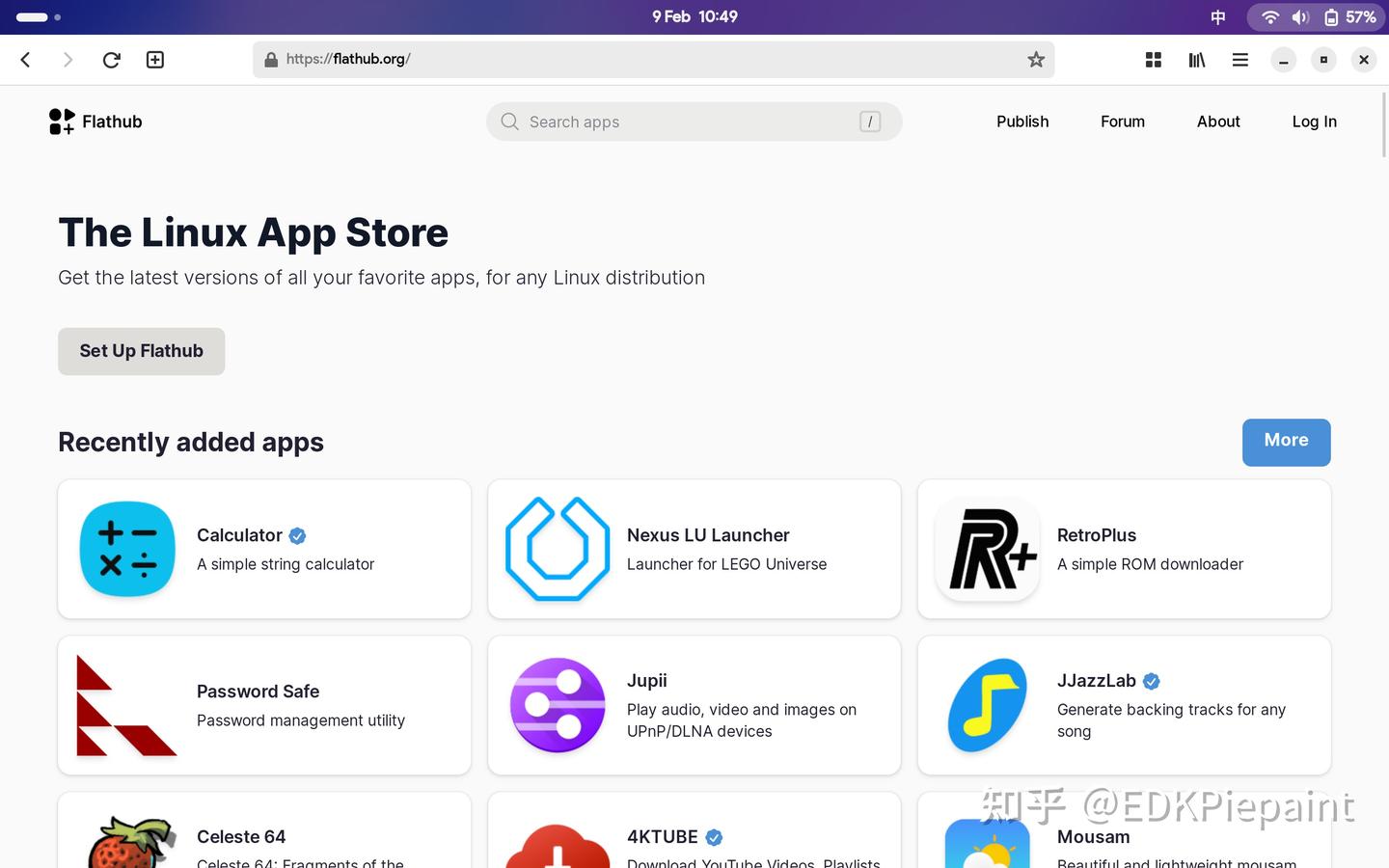
但是它可以開控制台,有着和Safari相似的布局:
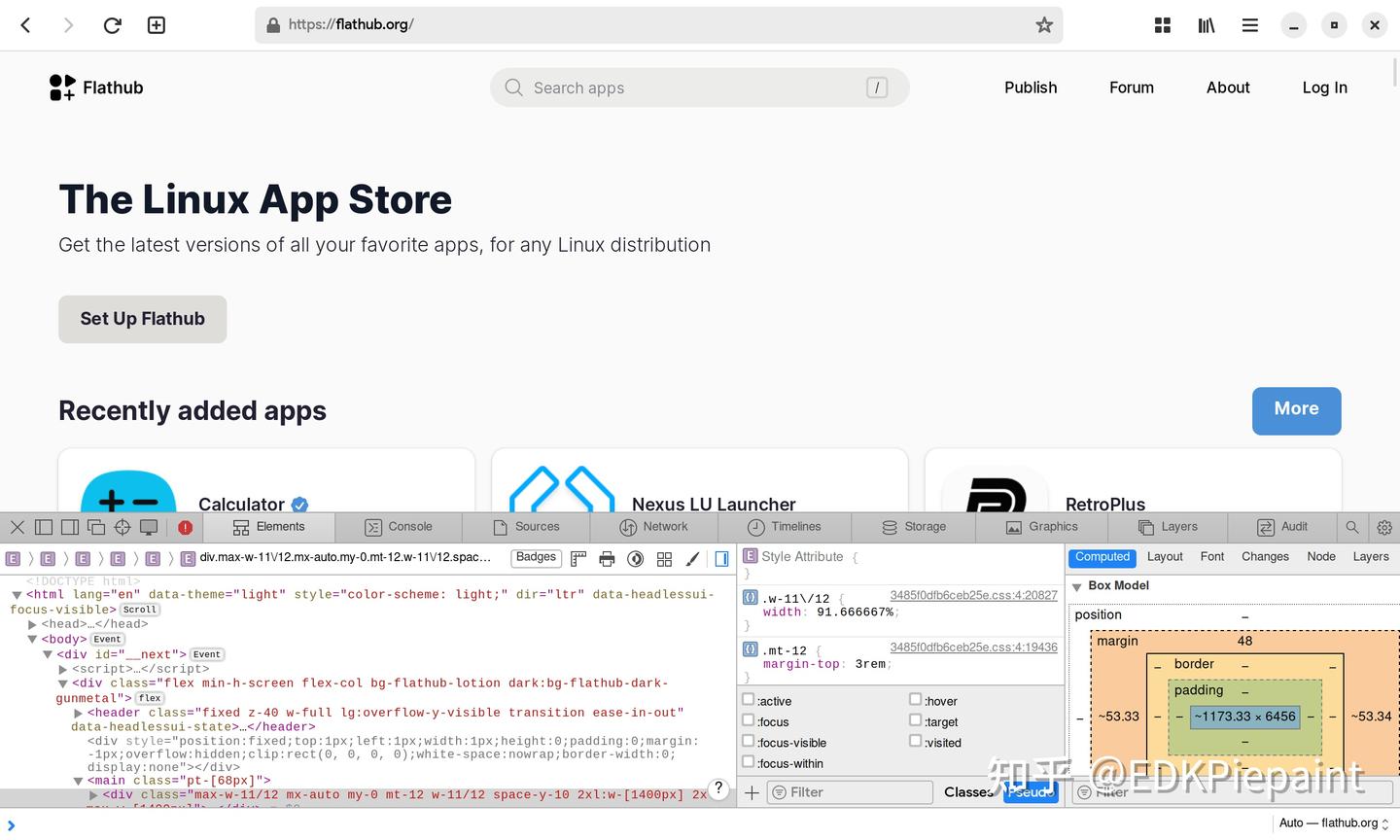
然後是Chromium瀏覽器,安裝起來也不費力,比起GNOME Web來好多了, 網頁滾動比起GNOME Web來,就平滑很多,擴展程式也沒問題:
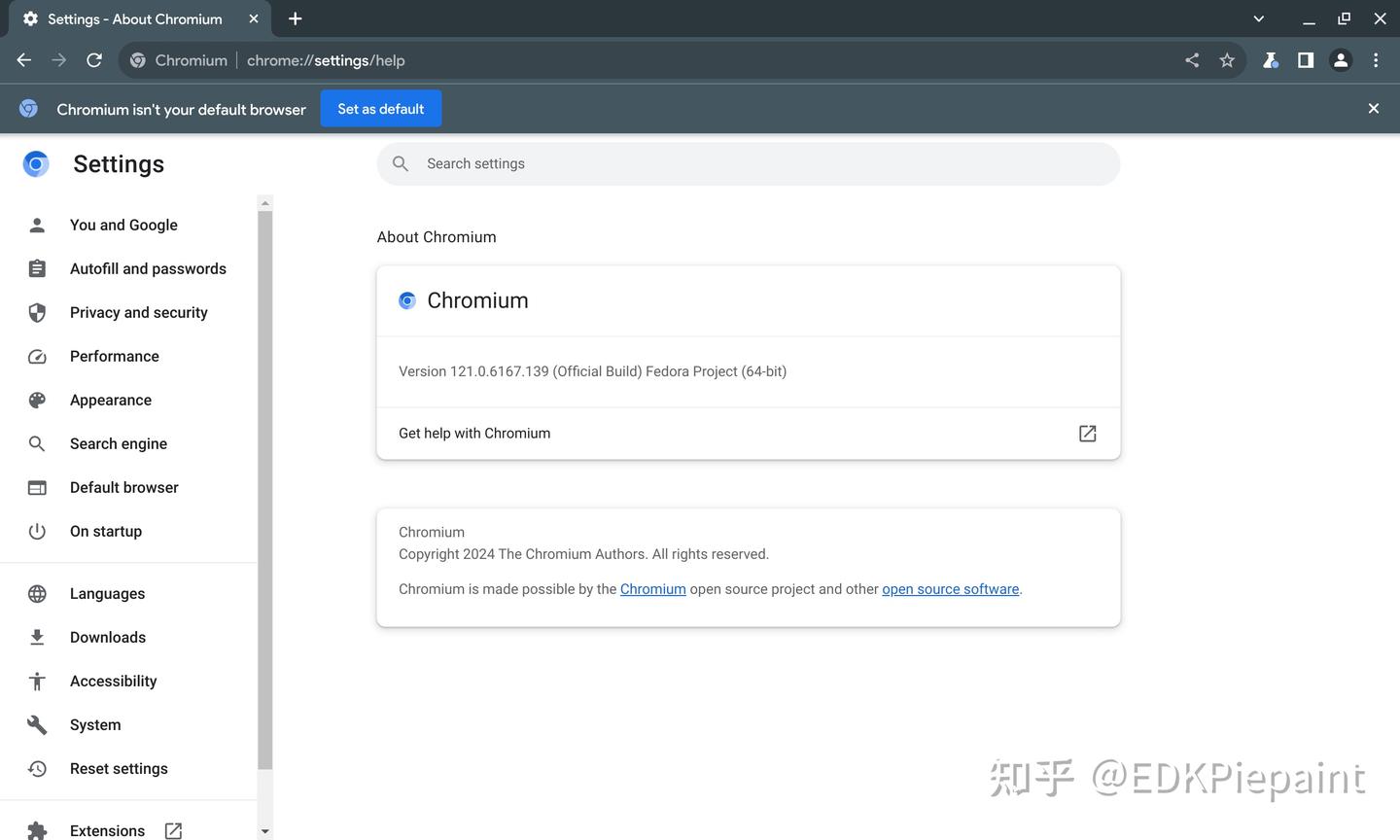
播放視頻也挺好的,實測在bilibili上觀看1080P 60幀視頻毫無壓力!(時間原因忘記放圖片了)Youtube的1440P視頻也很順暢。
影音娛樂
讓我寫影音娛樂,說實話,我自己起的標題,我自己都寫不下去。因為我幾乎不下載視頻看,音樂倒是聽了不少,所以接下來,我會主要從音樂應用來講述我的使用體驗。
說到音樂,因為最近Asahi Linux修補了揚聲器的支援,所以我可以試一試在Linux下面揚聲器的聲音了。我打開了GNOME Music應用,通過SFTP從我的Arch Linux工作站上複製了幾首歌到硬碟里,然後逐個播放了它們,雖說我不懂音樂的流派、節奏之類的,但是在Linux下面,這些音樂從喇叭里播放給我的感覺是…有點悶,聽起來像是低音揚聲器 。要說改進呢,當然也有。我們知道,M1系列的MacBook在macOS下面播放音樂時,音量超過80%會有破音問題,而在Linux下面卻沒有這種情況。
至於在線音樂,我嘗試安裝了採用Electron編寫的第三方網易雲音樂應用,結果是無法運行,嘗試執行electron會返回Segmentation fault錯誤。後來從Electron官網上下載基於ARM64的包解決了這個問題。
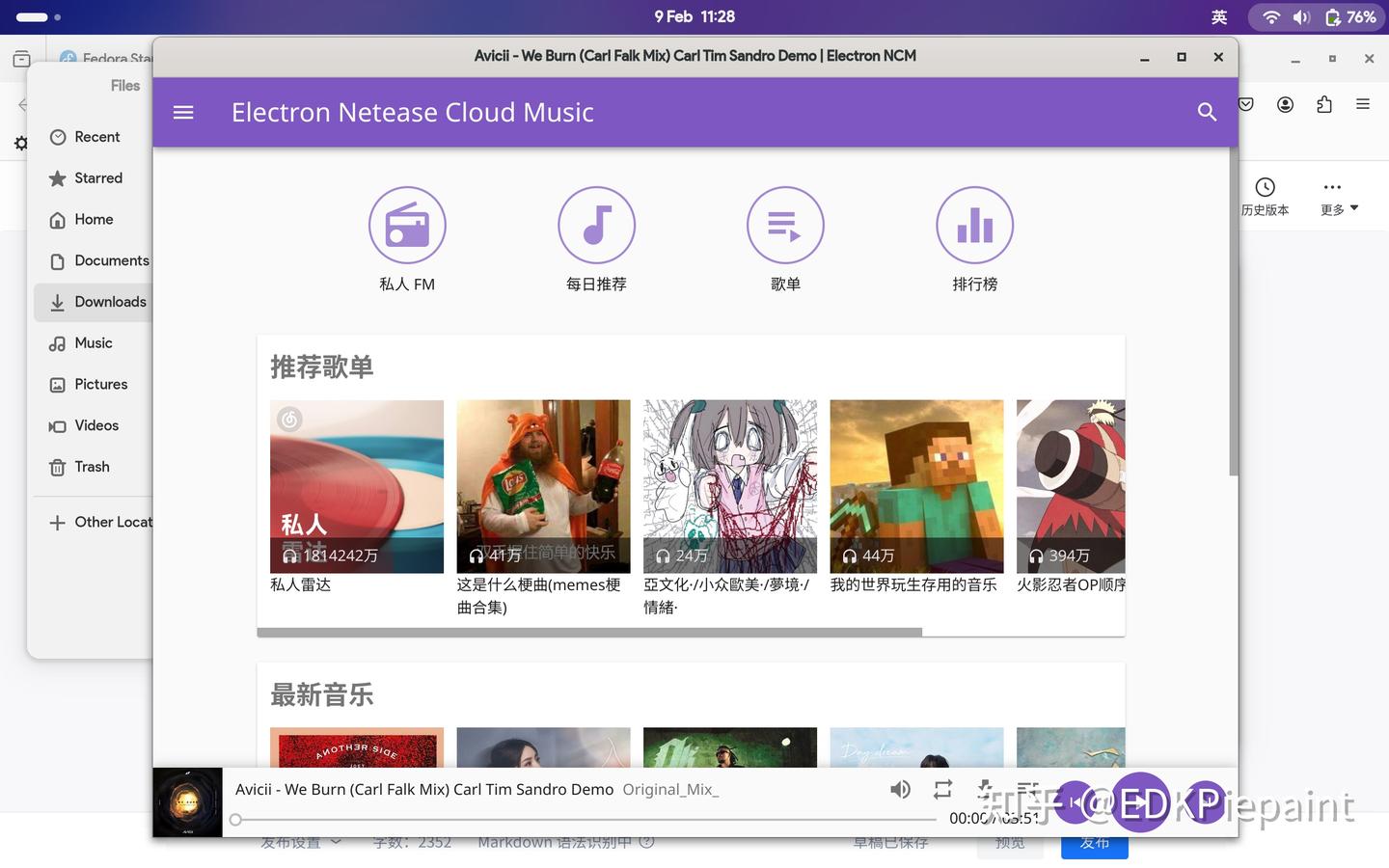
但是它在我的小米平板5上(你可以參考我在酷安上發布的動態)卻能打開並且完美運行啊…
我又安裝了GNOME視頻播放器、VLC,它們都可以正常地播放視頻,並沒有出現預期中的花屏、不相容等。
然後來到遊戲方面,得益於Asahi Linux為GPU更新了OpenGL 3.1的支援,我們可以運行相當多的遊戲(包括Minecraft之類)! 為此,我從HMCL(不是那個HMCL,那個HMCL是監管員1)網站上下載了Jar文件,準備大玩一番時,HMCL卻拋出了錯誤:
[11:39:26] [org.jackhuang.hmcl.util.SelfDependencyPatcher.patch/INFO] Missing JavaFX dependencies, attempting to patch in missing classes
Exception in thread "main" java.lang.NoClassDefFoundError: Could not initialize class java.awt.Toolkit
at java.desktop/java.awt.Component.<clinit>(Component.java:624)
at org.jackhuang.hmcl.util.SelfDependencyPatcher.fetchDependencies(SelfDependencyPatcher.java:297)
at org.jackhuang.hmcl.util.SelfDependencyPatcher.patch(SelfDependencyPatcher.java:204)
at org.jackhuang.hmcl.Main.checkJavaFX(Main.java:103)
at org.jackhuang.hmcl.Main.main(Main.java:74)
Caused by: java.lang.ExceptionInInitializerError: Exception java.lang.UnsatisfiedLinkError: Can't load library: /usr/lib/jvm/java-17-openjdk-17.0.9.0.9-3.fc39.aarch64/lib/libawt_xawt.so [in thread "main"]
at java.base/java.lang.ClassLoader.loadLibrary(ClassLoader.java:2398)
at java.base/java.lang.Runtime.load0(Runtime.java:755)
at java.base/java.lang.System.load(System.java:1953)
at java.base/jdk.internal.loader.NativeLibraries.load(Native Method)
at java.base/jdk.internal.loader.NativeLibraries$NativeLibraryImpl.open(NativeLibraries.java:388)
at java.base/jdk.internal.loader.NativeLibraries.loadLibrary(NativeLibraries.java:232)
at java.base/jdk.internal.loader.NativeLibraries.loadLibrary(NativeLibraries.java:174)
at java.base/jdk.internal.loader.NativeLibraries.findFromPaths(NativeLibraries.java:315)
at java.base/jdk.internal.loader.NativeLibraries.loadLibrary(NativeLibraries.java:285)
at java.base/java.lang.ClassLoader.loadLibrary(ClassLoader.java:2403)
at java.base/java.lang.Runtime.loadLibrary0(Runtime.java:818)
at java.base/java.lang.System.loadLibrary(System.java:1989)
at java.desktop/java.awt.Toolkit$2.run(Toolkit.java:1392)
at java.desktop/java.awt.Toolkit$2.run(Toolkit.java:1390)
at java.base/java.security.AccessController.doPrivileged(AccessController.java:318)
at java.desktop/java.awt.Toolkit.loadLibraries(Toolkit.java:1389)
at java.desktop/java.awt.Toolkit.initStatic(Toolkit.java:1427)
at java.desktop/java.awt.Toolkit.<clinit>(Toolkit.java:1401)
at java.desktop/javax.swing.UIManager.getSystemLookAndFeelClassName(UIManager.java:668)
at org.jackhuang.hmcl.ui.SwingUtils.<clinit>(SwingUtils.java:9)
at org.jackhuang.hmcl.util.SelfDependencyPatcher.fetchDependencies(SelfDependencyPatcher.java:286)
... 3 more看來Minecraft是玩不成了,那我們就來玩它的同類型遊戲“Minetest”吧!Minetest的安裝過程十分簡單 ,同樣的終端執行一行命令:
sudo dnf install minetest當然,也可以從GNOME軟體中心進行安裝:
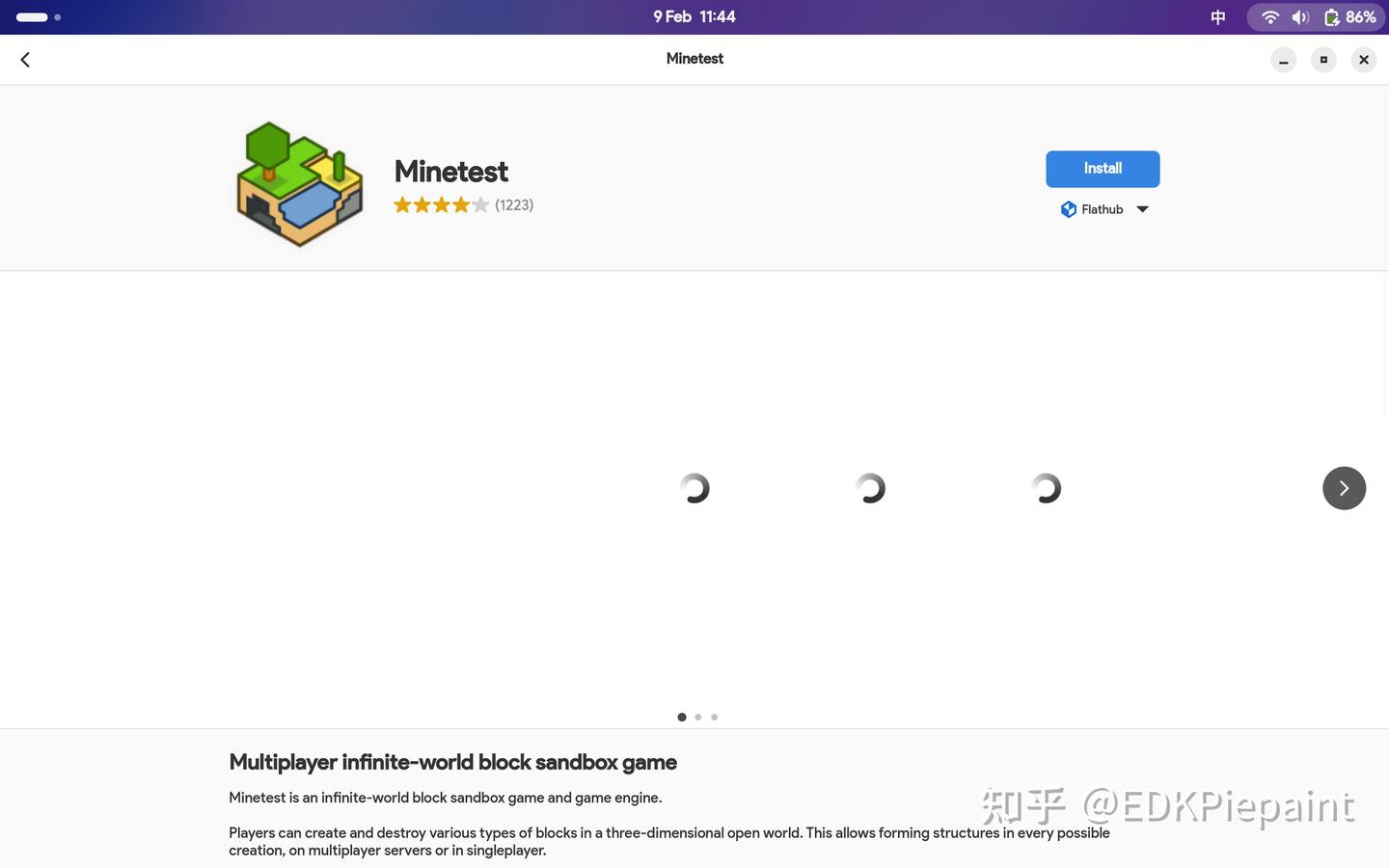
說到軟體安裝,Fedora其實做得非常好。他把dnf命令整合進 GNOME Software 或者 KDE 的 Discover 這些圖形化前端中,極大地降低了新用戶安裝軟件的難度。畢竟對於新用戶來講,他可能不知道什麼是終端機,也不會敲dnf命令。但是有圖形化UI,他就懂了一切。
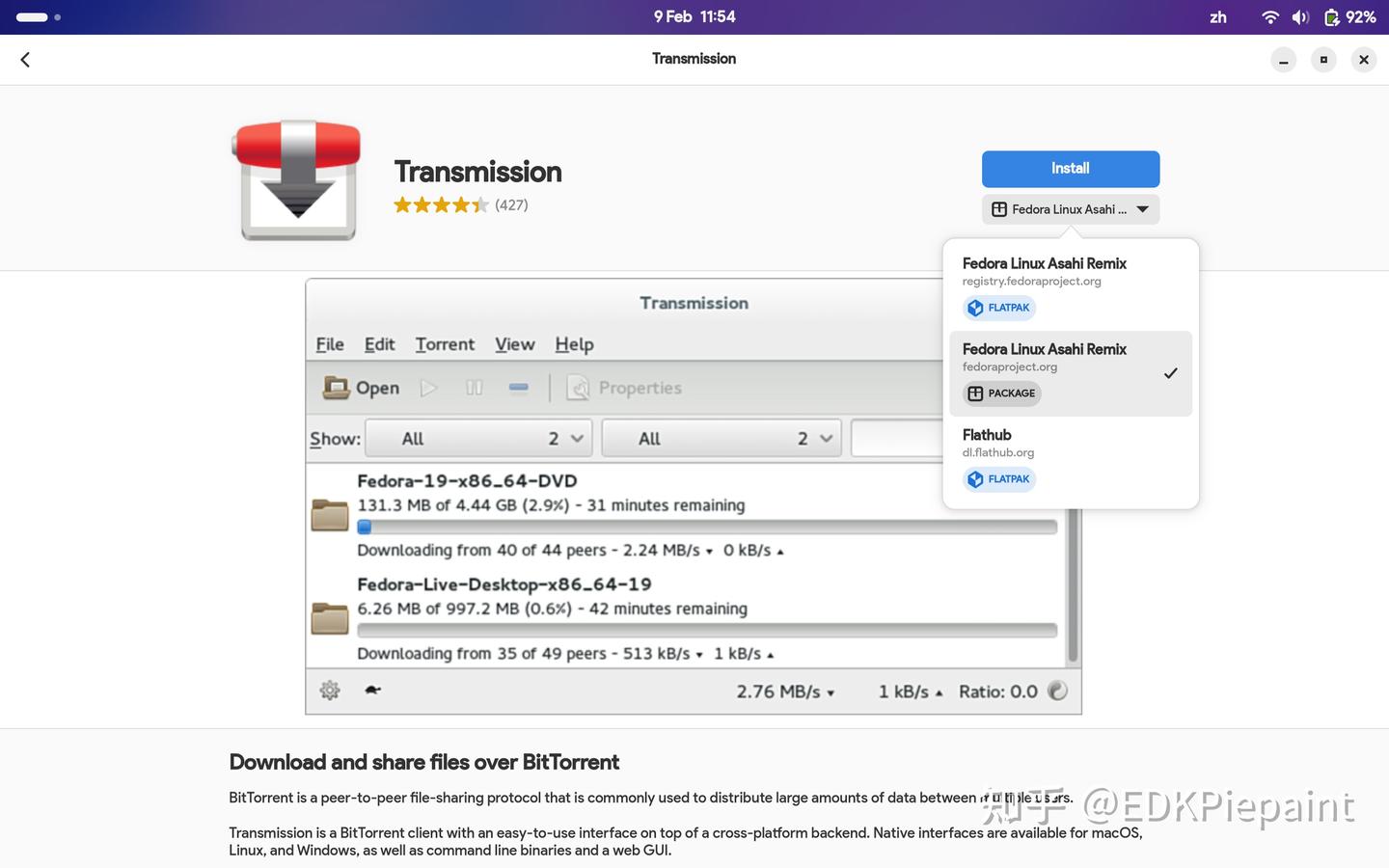
話說遠了。繼續回到遊戲上,Minetest運行的非常好。它可以正確的調用OpenGL圖形API,遊戲可以穩定在100FPS以上:
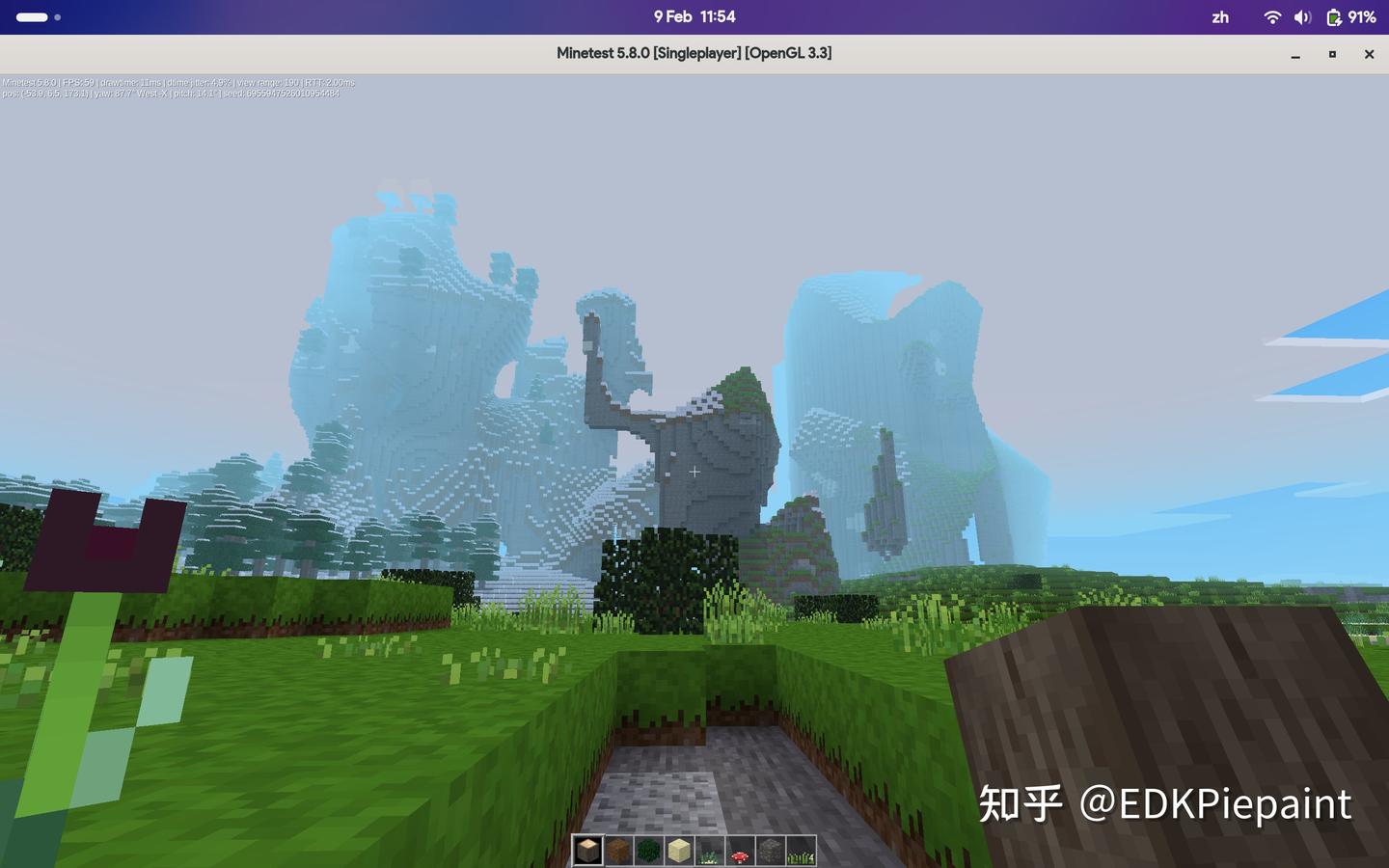
除去Minecraft無法運行,其他的都挺好的。
虛擬機
我們知道,ARM指令集(ARM-v8)支援虛擬化。這也就意味着現代所有採用ARMV8指令集的處理器都支援虛擬化,它們具有運行虛擬機的能力。然而高通(Qualcomm)生產的SoC在量產機器上封鎖了虛擬化,那些PC級別的晶片也只能通過特殊的韌體(還得有OEM簽名)才可以在Windows上體驗虛擬機。連發科的CPU需要特殊手段才可以,Google Tensor系列因為沒有電腦搭載它,所以不在範圍之列。那麼今天的Apple M1 是否具有虛擬化的能力呢?通過終端機執行 ” ls /dev/kvm”命令後可以看到,“KVM”三個字母出現了:
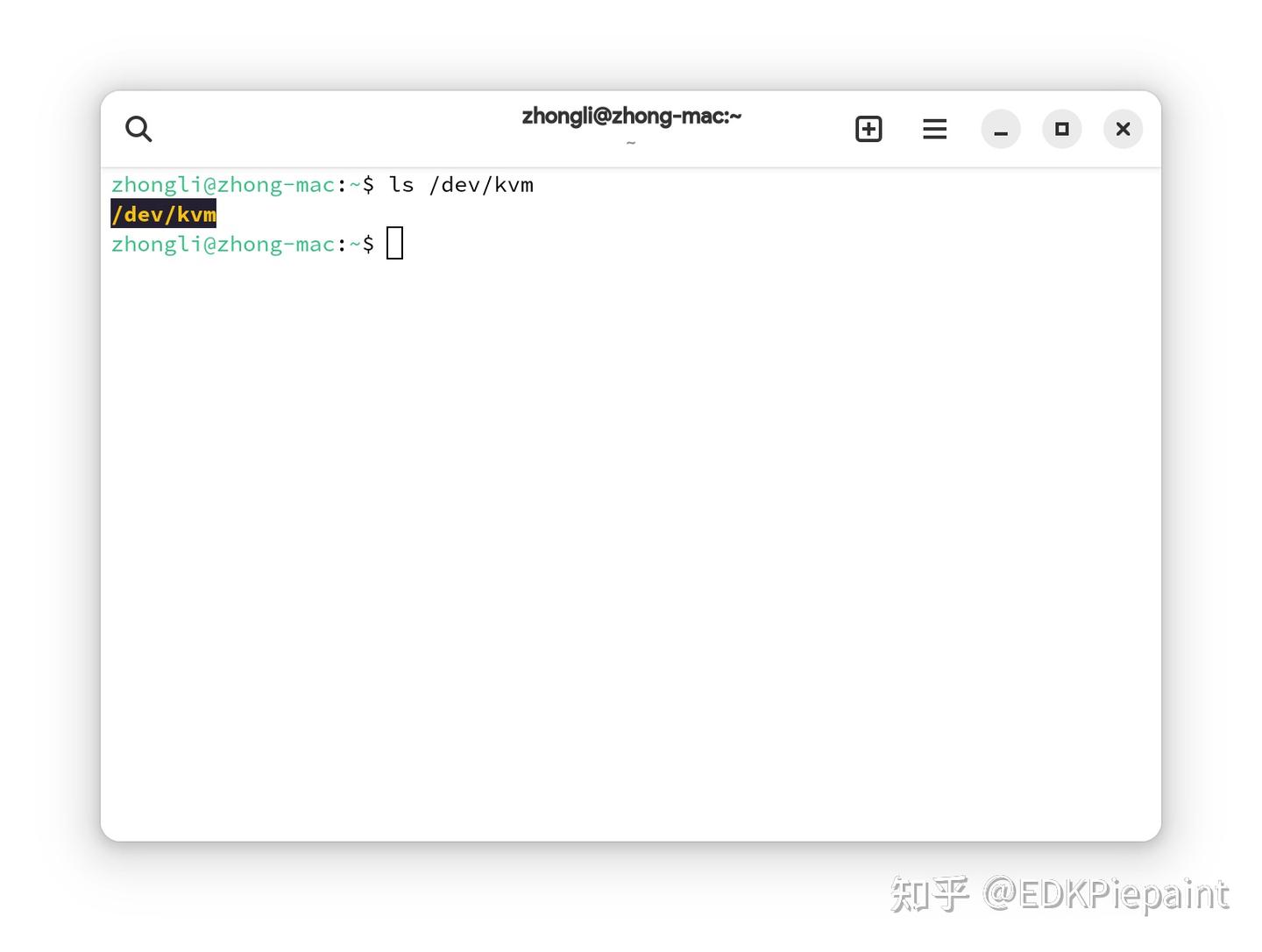
但是,執行了下面兩條命令後,返回的卻是空值:
lsmod | grep kvm
返回為空
cat /proc/cpuinfo | egrep "vmx|svm"
同樣的,結果是空的所以,我通過安裝了QEMU的軟體,來嘗試開啟KVM,安裝過程依舊簡單:
sudo dnf install @virtualization開啟了相關服務:
# sudo systemctl enable libvirtd
# sudo systemctl start libvirtd然後就到了測試環節了!在“Virtual Machine Manager”中創建一個FreeBSD虛擬機,下載FreeBSD光盤映像,開機!
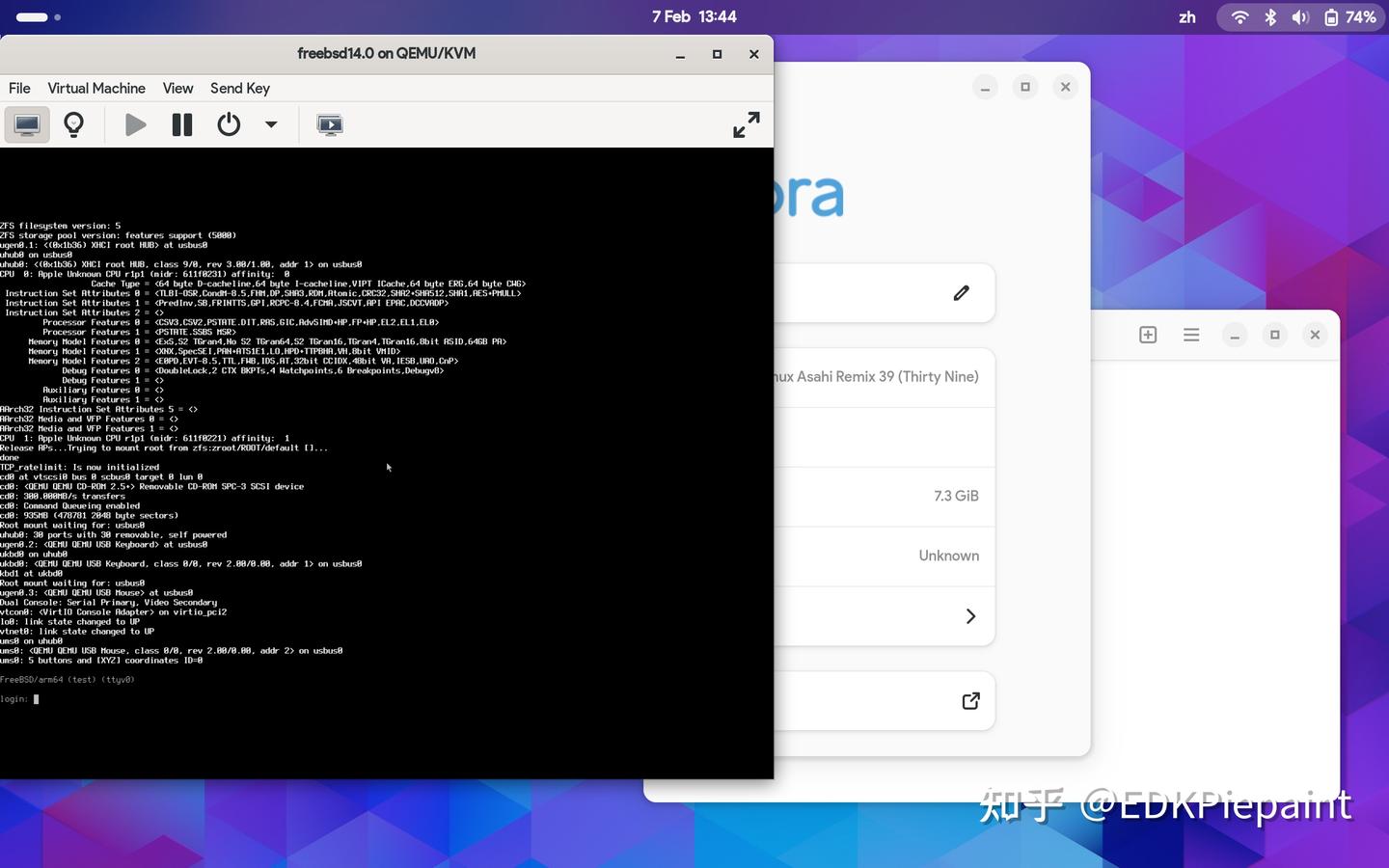
它工作了!通過其自帶的資源監視器可以看到虛擬機的CPU占用和本機CPU占用率,我使用了虛擬機3個小時,結果是,沒什麼壓力吧。
結論
雖然Asahi Linux支援的非常好,M1晶片也很不錯,但是為了能夠更好地支援Apple晶片,Asahi的核心採用16K分頁地址,這導致了部分應用無法運行。此外,Apple M1由於只有64位元指令集,一些32位元應用將無法運行。
雖然,Asahi Linux開發組作了相當巨大的工作,寫下了千字的維基頁面,供我們參考,還由此催生出一大批社區發行版2(如Debian、Ubuntu、Gentoo Linux還有國內的Deepin3),但是,Asahi Linux開發組仍然還有很長的路要走。隨着Apple M系列晶片不斷推陳出新,Asahi Linux開發組為了達成他們的那個“適用於所有Apple晶片組的Linux發行版”4 和那條UART除錯線5 的目標,他們仍要面對如山高一般的困難,在沒有文檔、沒有先例的一條路上,暴霜露,斬荊棘,為一個個自由軟體愛好者、開發者們鋪設一條康莊大道。
最後,這裡是EDKPiepaint,登出,祝你有個美好的一天!新年快樂!
Footnotes
如果這裡出現的是那個HMCL,那我可能要作頸椎按摩。 ↩
你可以在Asahi Linux 的Wiki中找到更多資訊。 ↩
非常有趣的是,Deepin由兩個版本。一個是Deepin社區維護的版本,另一個是Deepin M1 SIG維護的版本。 ↩
就在官網寫着呢!原文是:Asahi Linux aims to bring you a polished Linux® experience on Apple Silicon Macs. ↩
實際上,Asahi Linux開發組確實有要打造一條Type-C的UART除錯線的想法,用於MacBook和Android手機。M系列的MacBook Air確實有UART串口,但是需要特殊方法激活,Postmarket OS 和 Asahi Linux Wiki上有更多資訊。 ↩
